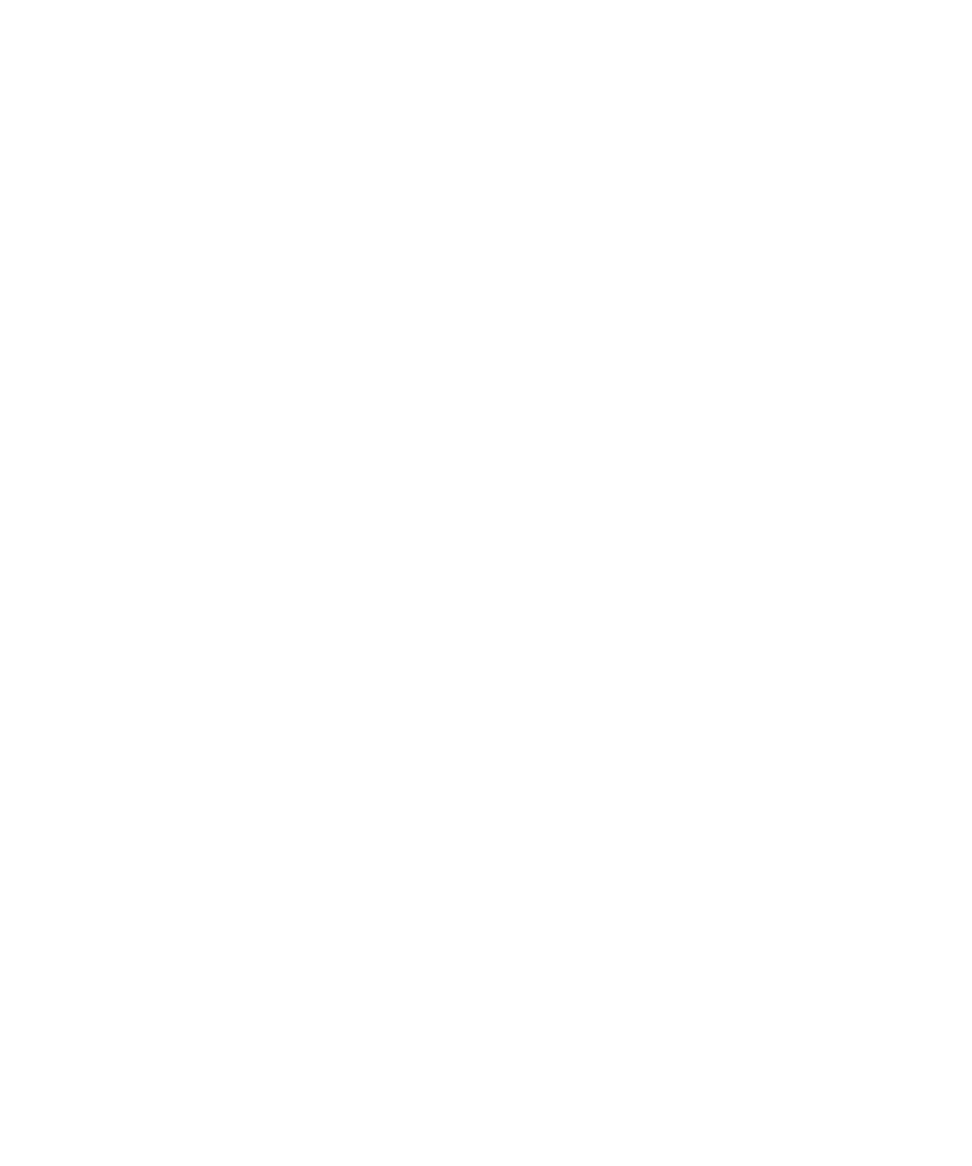
การลางหนวยความจำ
เกี่ยวกับการลางหนวยความจำ
การลางหนวยความจำออกแบบใหลบขอมูลสำคัญออกจากหนวยความจำชั่วคราวในอุปกรณ BlackBerry® ของคุณ ตัวอยางของขอมูลสำคัญรวมถึงขอมูลสำคัญในแคชสำหรับเบราเซอรของที่จัดเก็บ
คีย ขอมูลที่ไมไดเขารหัสจากขอความอีเมล รหัสผานการตรวจสอบสิทธิ์ LDAP และขอมูลจากใบรับรอง และการคนหาคีย
คูมือผูใช
การรักษาความปลอดภัย
257
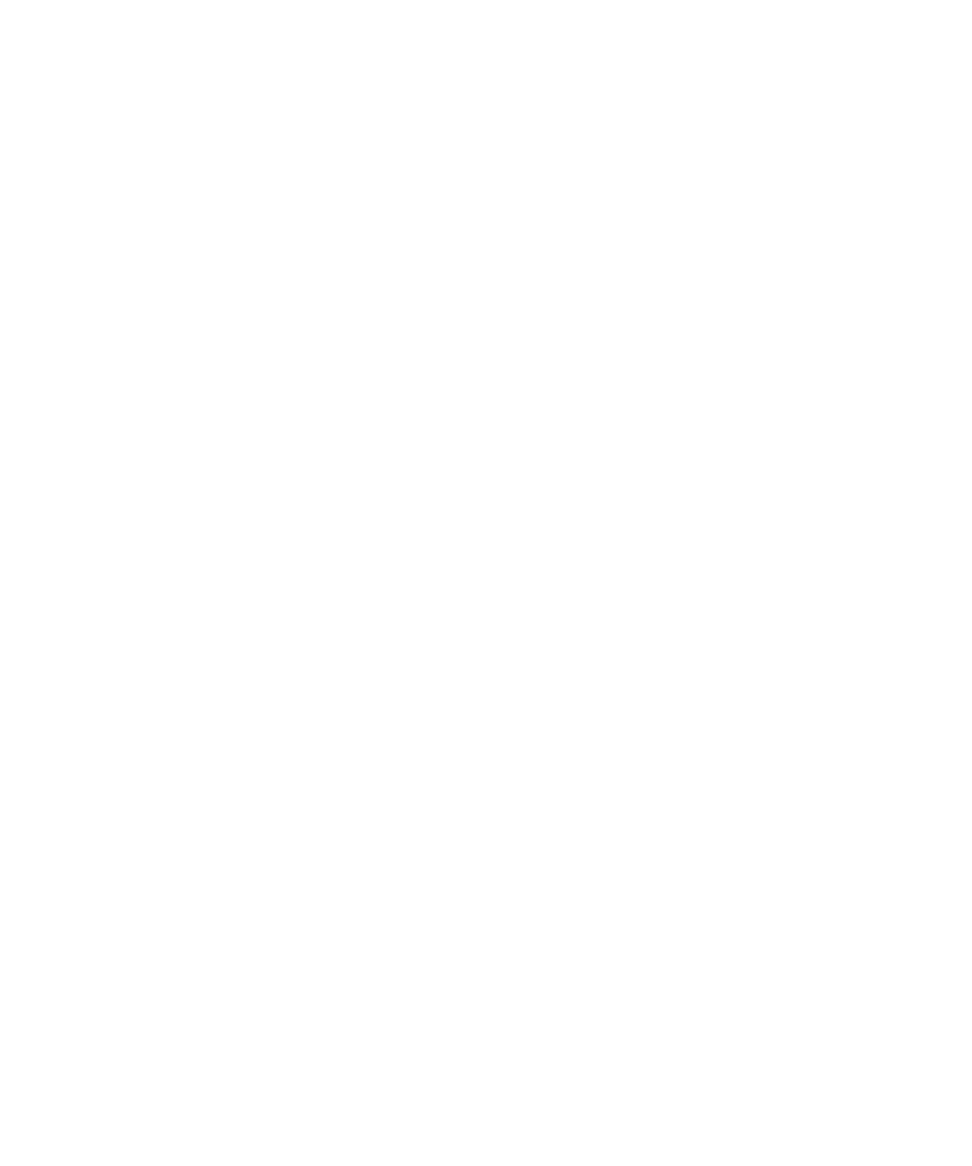
เมื่อเปดการลางหนวยความจำ แอปพลิเคชันในการลางหนวยความจำออกแบบใหลบขอมูลสำคัญโดยอัตโนมัติในสถานการณตอไปนี้:
•
เมื่อคุณใสอุปกรณของคุณไวในซองหนัง
•
เมื่อคุณไมใชงานอุปกรณของคุณในชวงเวลาที่กำหนด
•
เมื่อคุณซิงโครไนซกับเครื่องคอมพิวเตอรของคุณ
•
เมื่อคุณเปลี่ยนเวลา หรือโซนเวลาในอุปกรณของคุณ
•
เมื่อคุณล็อคอุปกรณของคุณ
เปดการลางหนวยความจำ
1. คลิกไอคอน ตัวเลือก บนหนาจอหลักหรือในโฟลเดอร
2. คลิก ตัวเลือกการรักษาความปลอดภัย
3. คลิก ตัวเลือกการรักษาความปลอดภัยขั้นสูง
4. คลิก การลางหนวยความจำ
5. เปลี่ยนฟลด สถานะ เปน เปดใชงาน
6. กดปุม เมนู
7. คลิก บันทึก
เปลี่ยนเมื่ออุปกรณของคุณลบขอมูลสำคัญจากหนวยความจำอุปกรณชั่วคราว
1. คลิกไอคอน ตัวเลือก บนหนาจอหลักหรือในโฟลเดอร
2. คลิก ตัวเลือกการรักษาความปลอดภัย
3. คลิก ตัวเลือกการรักษาความปลอดภัยขั้นสูง
4. คลิก การลางหนวยความจำ
5. ดำเนินการขอใดขอหนึ่งตอไปนี้:
• หากตองการปองกันอุปกรณ BlackBerry® ของคุณไมใหลบขอมูลสำคัญ เมื่อคุณใสอุปกรณของคุณในซองหนัง ใหเปลี่ยนฟลด ลางเมื่อใสในซองหนัง เปน ไม
• หากตองการปองกันอุปกรณของคุณไมใหลบขอมูลสำคัญ เมื่ออุปกรณของคุณไมใชงานชวงระยะเวลาหนึ่ง ใหเปลี่ยนฟลด ลางเมื่อไมใชงาน เปน ไม
• หากตองการเปลี่ยนระยะเวลาในการรอของอุปกรณของคุณ หลังจากที่คุณหยุดใชงานและกอนที่อุปกรณของคุณจะลบขอมูลสำคัญ ใหเปลี่ยนฟลด หมดระยะเวลาไมใชงาน
6. กดปุม เมนู
7. คลิก บันทึก
ลบขอมูลแอปพลิเคชันที่สำคัญจากหนวยความจำอุปกรณชั่วคราว
1. คลิกไอคอน ตัวเลือก บนหนาจอหลักหรือในโฟลเดอร
2. คลิก ตัวเลือกการรักษาความปลอดภัย
3. คลิก ตัวเลือกการรักษาความปลอดภัยขั้นสูง
4. คลิก การลางหนวยความจำ
5. หากตองการลบขอมูลสำคัญในแอปพลิเคชันทั้งหมด ใหคลิกปุม เมนู คลิก ลางทันที
ดูไอคอนสำหรับแอปพลิเคชันการลางหนวยความจำบนหนาจอโฮมเพจ
1. คลิกไอคอน ตัวเลือก บนหนาจอหลักหรือในโฟลเดอร
2. คลิก ตัวเลือกการรักษาความปลอดภัย
คูมือผูใช
การรักษาความปลอดภัย
258
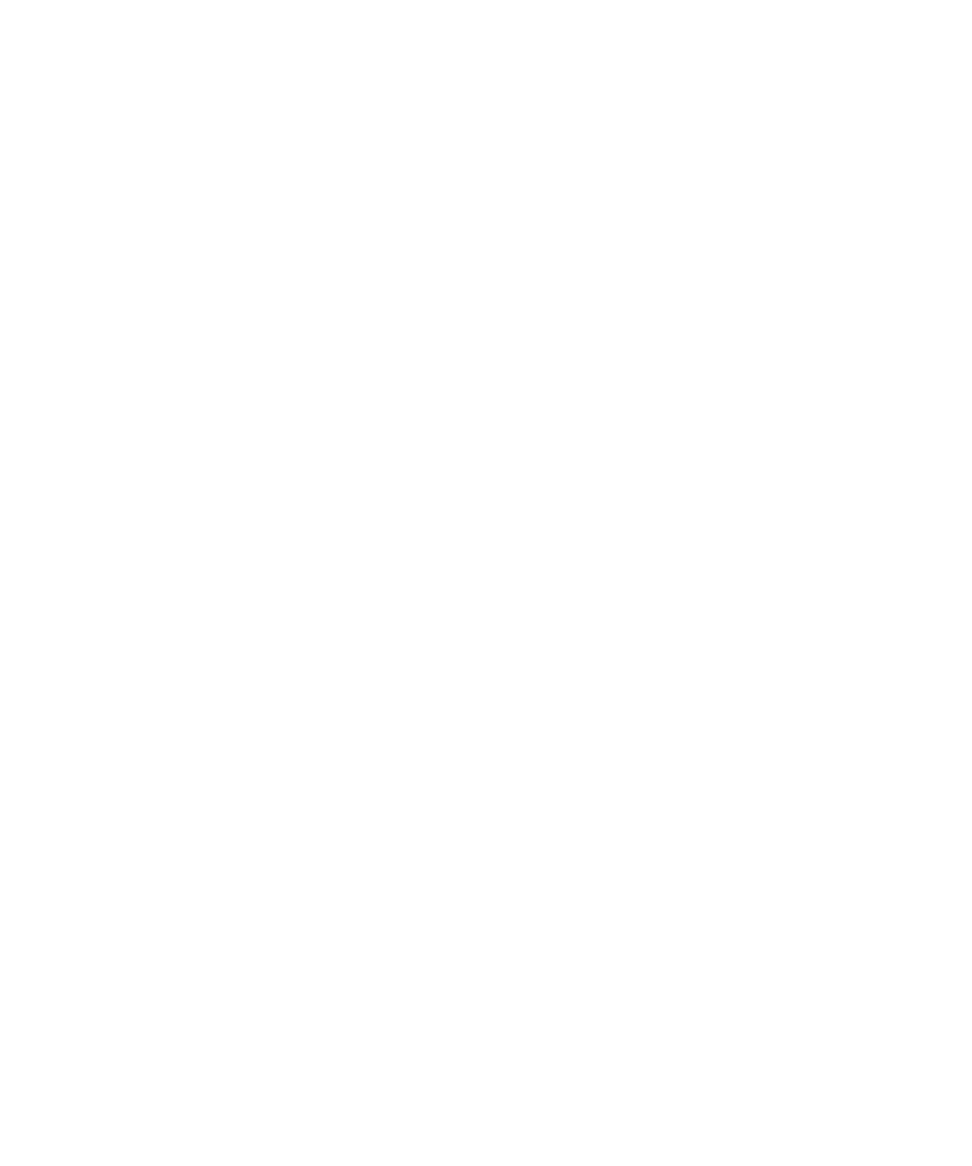
3. คลิก ตัวเลือกการรักษาความปลอดภัยขั้นสูง
4. คลิก การลางหนวยความจำ
5. เปลี่ยนฟลด แสดงไอคอนบนหนาจอโฮมเพจ เปน ใช
6. กดปุม เมนู
7. คลิก บันทึก